Google Drive ist nicht nur ein Ort zum Speichern von Dateien, sondern auch eine leistungsstarke webbasierte Produktivitätssuite. In diesem Tutorial geht es um die Verwendung von Google Sheets, der webbasierten Tabellenkalkulationsanwendung von Google, für die Arbeit mit Aktiendaten.
Aktien stellen einen Bruchteil des Eigentums an einem Unternehmen dar. Aktien werden an einer Börse wie der New York Stock Exchange (NYSE), NASDAQ, London Stock Exchange (LSE) und anderen gehandelt. Sie können Aktien über Makler kaufen und verkaufen.

Google bietet Google Finance auch als Möglichkeit an, Aktiendaten einzusehen, einschließlich Diagramme, um die Unternehmensleistung im Laufe der Zeit zu betrachten. Das Beste daran ist, dass Google eine Möglichkeit bietet, Daten aus dem Google Finance-Dienst nahtlos in Sheets zu übernehmen.
In diesem Tutorial lernen Sie, wie Sie die Funktion GOOGLEFINANCE in Google Sheets verwenden, um Daten aus Google Finance zu übernehmen und in ein Arbeitsblatt einzufügen.
Um mit diesem Tutorial zu beginnen, stellen Sie sicher, dass Sie ein Google-Konto haben, und gehen Sie zu Google Drive. Erstellen Sie eine neue Tabelle und lesen Sie weiter, um mehr zu erfahren.
- Warum Aktiendaten verfolgen?
- Wie Sie Aktien mit der GOOGLEFINANCE-Funktion verfolgen können (Video-Kurzanleitung)
- Beschaffung von Aktiendaten
- Aktueller Aktienkurs
- Aktienkurs von einem bestimmten Datum
- Kursverlauf für eine Aktie
- Kurs-Gewinn-Verhältnis (KGV)
- Letzte 52-Wochen-Tiefs und -Hochs
- Recap and Keep Learning
Warum Aktiendaten verfolgen?
Für viele ist das Verfolgen von Aktiendaten ein Hobby. Der Aktienkurs gilt weithin als Indikator für die Leistung eines Unternehmens. Wenn Sie sich für den Erfolg eines Unternehmens interessieren, beobachten Sie vielleicht den Aktienkurs, um die Leistung zu beurteilen.
Für andere ist die Investition in Aktien eine Möglichkeit, für den Ruhestand zu planen. Viele Menschen kaufen Aktien, Anleihen und Investmentfonds in der Erwartung, dass sie im Laufe der Zeit an Wert gewinnen und ihre arbeitsfreien Jahre finanzieren.
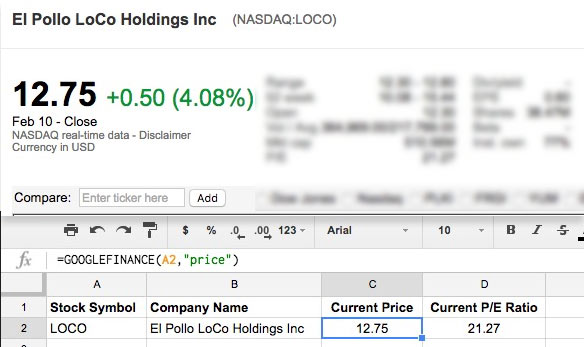
Das Wichtigste: Aktienkurse ändern sich ständig. Wenn Sie die Aktienkurse überwachen wollen, brauchen Sie eine einfache Möglichkeit, Ihre Daten auf dem neuesten Stand zu halten.
Was auch immer der Grund für die Verfolgung von Aktiendaten ist, die Google Sheets-Verbindung zu Google Finance ist der einfachste Weg, den ich gefunden habe, um Daten über Aktien in eine Kalkulationstabelle zu übertragen. Hier erfahren Sie, wie das geht.
Wie Sie Aktien mit der GOOGLEFINANCE-Funktion verfolgen können (Video-Kurzanleitung)
Schauen Sie sich den Screenshot unten an, um zu erfahren, wie Sie ein dynamisches Tabellenblatt zur Aktienverfolgung in Google Sheets erstellen.
Um mehr über die Verwendung der Funktion GOOGLEFINANCE zu erfahren, sehen Sie sich meine Schritt-für-Schritt-Anleitung unten an.
Beschaffung von Aktiendaten
Das erste, was ich beim Einrichten einer Tabellenkalkulation zur Aktienanalyse gerne tue, ist die Auswahl der Unternehmen, die ich mir ansehen möchte. Sie müssen deren Börsensymbole ermitteln, die aus einigen Buchstaben bestehen, die Unternehmen an der Börse kennzeichnen. Das Börsensymbol von Apple ist zum Beispiel AAPL, das von Microsoft ist MSFT.

Sie können die Börsensymbole für Unternehmen in der Regel mit einer Schnellsuche finden, oder Sie können ein Tool wie das Yahoo Finance Lookup Tool verwenden, um Börsensymbole für ein Unternehmen Ihrer Wahl zu finden.
Wenn ich Unternehmen vergleiche, werde ich eine Liste von Aktiensymbolen in einem Google Sheet in einer Spalte erfassen:

In Google Sheets können wir die Funktion =GOOGLEFINANCE verwenden, um Aktiendaten zu importieren. Um loszulegen, klicken Sie in eine Zelle und beginnen Sie mit der Eingabe der Funktion.
Sie müssen nicht für jedes Aktiensymbol den vollständigen Namen des Unternehmens eingeben. Schreiben wir unsere erste =GOOGLEFINANCE-Funktion, um das Aktiensymbol zu prüfen und den Namen eines Unternehmens einzufügen. Hier ist die Formel, die wir verwenden werden:
=GOOGLEFINANCE(stock symbol,"name")
Im folgenden Beispiel verwende ich die Formel in Zelle A2, um „Volkswagen AG“ mit dem Aktiensymbol VLKAY abzugleichen. Ziehen Sie dann einfach die Formel nach unten, um den Firmennamen für jedes Aktiensymbol zu erhalten.

Nun, da wir die Aktiensymbole und Firmen, die wir beobachten, erfasst haben, lassen Sie uns einige Finanzdaten über sie erhalten.
Aktueller Aktienkurs
Um einen Aktienkurs zu erhalten, verwenden Sie die GOOGLEFINANCE-Formel wie folgt:
=GOOGLEFINANCE(stock symbol,"price")
Sie können ein Börsensymbol in die Klammern eingeben oder der Formel eine Zelle mit dem Börsensymbol geben, um den Kurs zu ermitteln. Im Screenshot unten sehen Sie, wie ich die Formel verwende und sie nach unten ziehe, um den Aktienkurs für jedes Unternehmen zu erhalten.

Der Preis, den Google Sheets einzieht, ist der aktuelle Aktienkurs und wird aktualisiert, wenn das Arbeitsblatt geöffnet wird.
Aktienkurs von einem bestimmten Datum
Was ist, wenn Sie den Aktienkurs für einen bestimmten Tag festhalten oder nachsehen möchten, was eine Aktie in der Vergangenheit wert war? Wir können das in unserer Tabellenkalkulation tun.
Wir verwenden diese Formel, um den Schlusskurs der Amazon-Aktie am 1. Februar zu ermitteln:
=GOOGLEFINANCE("AMZN","price",date(2017,2,7))
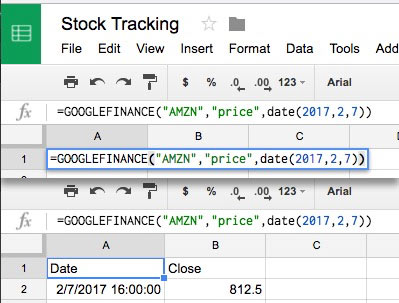
Beachten Sie, dass diese Formel ein Raster mit einigen zusätzlichen Daten erstellt, einschließlich einer „Datum“- und „Schluss“-Überschrift sowie dem Datum und dem Preis bei Börsenschluss.
Wenn Sie nur den Preis bei Börsenschluss haben möchten, müssen wir unsere Formel in einen INDEX einschließen und nur das untere rechte Feld (den Preis) ziehen.) Hier ist eine Formel, die Sie verwenden können:
=INDEX(GOOGLEFINANCE("AMZN","price",date(2017,2,7)),2,2)
Ich habe die Formel einfach mit einem INDEX umschlossen und dann das „,2,2)“ am Ende der Formel eingefügt, um nur den Aktienkurs ohne die Kopfzeilen zu erhalten.

Kursverlauf für eine Aktie
Vorhin habe ich erwähnt, dass der Aktienkurs die Unternehmensleistung und die Zukunftserwartungen widerspiegelt. Die Beobachtung des Aktienkurses über einen bestimmten Zeitraum hinweg ist eine gute Möglichkeit, um zu verstehen, wie die Anleger das Unternehmen sehen.
Hier ist die Funktion, mit der Sie den Kursverlauf einer Aktie abrufen können:
=GOOGLEFINANCE("F", "price", DATE(2017,1,1), DATE(2017,2,11), "DAILY")
Lassen Sie uns diese Formel aufschlüsseln:
- Die Formel öffnet sich mit dem Standard =GOOGLEFINANCE Wrapper.
- Das „F“ in Klammern weist die Funktion an, Daten für Ford, die Aktie unserer Wahl, zu erhalten.
- Als Nächstes geben wir der Funktion das Attribut „price“, um anzugeben, dass wir den Preis über einen bestimmten Zeitraum abrufen wollen.
- Dann geben wir das Start- und Enddatum an, das abgerufen werden soll.
- Abschließend setze ich „DAILY“ in Klammern, um Sheets mitzuteilen, dass wir tägliche Aktienergebnisse abrufen wollen.
Im folgenden Screenshot sehen Sie, dass die Ergebnisse in den Zeilen des Arbeitsblatts ausgegeben werden:
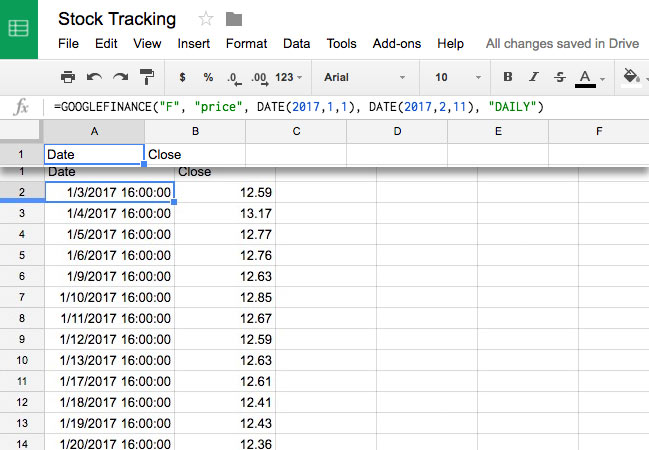
Nun haben Sie eine Liste der Aktienkurse im Zeitverlauf. Sie können wirklich jede beliebige Zeitspanne eingeben, und Sheets holt sich automatisch die Daten von Google Finance. Von dort aus ist es ganz einfach, die Daten in Diagramme direkt in Ihrer Tabellenkalkulation umzuwandeln.

Wir haben jetzt einen guten Überblick über die Aktienkurse. Werfen wir einen Blick auf andere aussagekräftige Finanzdaten, die wir in Sheets erfassen können.
Kurs-Gewinn-Verhältnis (KGV)
Das Kurs-Gewinn-Verhältnis (KGV) ist eine gängige Methode zur Bewertung von Unternehmen. Es teilt den Aktienkurs des Unternehmens durch seinen Gewinn. Ein allgemein akzeptierter Grundsatz für die Bewertung von Aktien ist, dass ein hohes KGV für eine Aktie auf zukünftiges Wachstum hinweist.
Um ein KGV für eine Aktie von Google Finance zu erhalten, verwenden Sie die folgende Formel:
=GOOGLEFINANCE(stock symbol,"pe")
Im folgenden Beispiel ermittle ich das KGV für eine Aktie mithilfe eines Zellbezugs, wobei die Beispielformel lautet:
=GOOGLEFINANCE(A3,"pe")
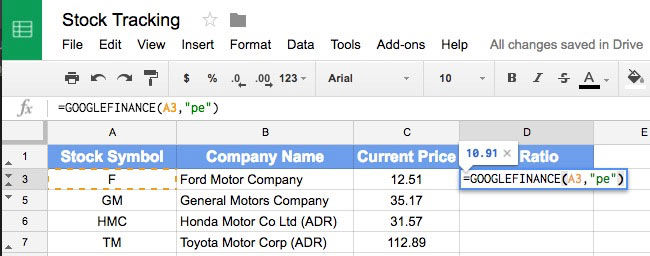
Dann ziehe ich die Formel einfach nach unten, um das Verhältnis für alle meine ausgewählten Aktien zu ermitteln.

Wie liest man eine KGV-Zahl? Um sie aussagekräftig zu machen, müssen Sie ähnliche Unternehmen untersuchen. Aktien aus wachstumsstärkeren Branchen wie der Technologiebranche (z. B. Google oder Facebook) haben ein höheres KGV als z. B. Versorgungsunternehmen.
Wenn Sie wissen möchten, wie KGVs berechnet werden, lesen Sie diese Definition von Investopedia.
Letzte 52-Wochen-Tiefs und -Hochs
Einige Aktien bewegen sich im Laufe des Jahres stark. Es ist hilfreich, ihre Schwankungen im Auge zu behalten.
Um den höchsten Kurs zu ermitteln, den eine Aktie in den letzten 52 Wochen erreicht hat, verwenden Sie die folgende Formel:
=GOOGLEFINANCE(stock symbol,"high52")
Sie können auch den niedrigsten Kurs ermitteln, zu dem eine Aktie in den letzten 52 Wochen geschlossen hat:
=GOOGLEFINANCE(stock symbol,"low52")
Im folgenden Screenshot sehen Sie, wie ich diese Formeln auf eine Liste von Aktien angewendet habe:
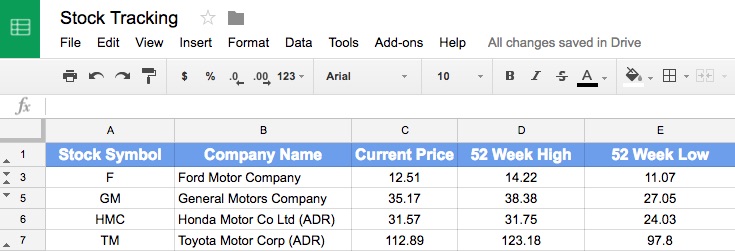
Ich beobachte häufig, wo eine Aktie im Verhältnis zu ihren Höchst- und Tiefstständen gehandelt wird. Wenn ich Gewinne mitnehmen und eine Aktie verkaufen möchte, versuche ich sicherzustellen, dass sie sich nicht an einem Tiefpunkt befindet.
Diese Formeln sind nur einige der verfügbaren Attribute, die Google Sheets aus Google Finance abrufen kann. Die Kombination dieser Faktoren kann Ihnen helfen, die wichtigsten Finanzkennzahlen zu überwachen und Unternehmen zu recherchieren – sei es zum Spaß oder zur Gewinnerzielung.
Recap and Keep Learning
In diesem Lernprogramm haben Sie Google Sheets verwendet, um ein Tabellenblatt zur Aktienverfolgung einzurichten. Ganz gleich, ob Sie dies als Hobby, als Lernübung oder als potenzielle Einkommensquelle betrachten, Sheets lässt sich leicht in Google Finance integrieren, um die Aktien Ihrer Wahl zu verfolgen.
- Wenn Ihnen einige der Finanzbegriffe in diesem Tutorial nicht geläufig waren, bietet Investopedia ein ausgezeichnetes Wörterbuch der Finanzbegriffe.
- Google hat eine erweiterte Dokumentation zur Funktion =GOOGLEFINANCE, die einige zusätzliche Funktionen abdeckt, die in diesem Tutorial nicht behandelt wurden.
- Melissa Murphy hat ein großartiges Tutorial über den Import und Export von Dokumenten in Google Drive.